對于搭建在Windows操作系統云虛擬主機上的網站,在主機管理控制臺上設置了網站的默認首頁后,可能會因為首頁優先級設置錯誤或網站配置文件配置錯誤,導致實際訪問網站時設置的默認首頁并未生效。本文介紹這種情況解決方案。
問題現象
網站搭建在Windows操作系統云虛擬主機后,在云虛擬主機管理控制臺上設置了網站的默認首頁,訪問該網站時卻跳轉到其他頁面(即設置的默認首頁并未生效)。
可能原因
云虛擬主機管理控制臺中網站默認首頁優先級設置錯誤。
web.config配置文件中網站默認首頁配置錯誤。
解決方案
登錄云虛擬主機管理頁面。
找到待操作的云虛擬主機,單擊對應操作列的管理。
在左側導航欄,選擇。
在首頁優先級設置區域中,查看網站默認首頁是否為最高優先級。
優先級設置正確,繼續執行下一步。
優先級設置錯誤,單擊
 圖標調整網站的默認首頁為最高優先級,然后繼續執行下一步。
圖標調整網站的默認首頁為最高優先級,然后繼續執行下一步。
修改web.config配置文件。
使用FTP工具連接Windows操作系統云虛擬主機。
具體操作,請參見通過FileZilla管理網站程序文件。
將web.config配置文件下載到本地主機。
本步驟以web.config配置文件直接存放在站點根目錄/下為例。在站點根目錄/下選擇待下載的web.config配置文件,雙擊或用鼠標拖至本地主機。
重要web.config配置文件的具體存放路徑因網站開發人員的開發習慣會有所差異,如果您在站點根目錄/下未找到web.config配置文件,請向您的網站開發人員咨詢并具體定位。
在本地主機上使用文本編輯器(例如EditPlus)打開web.config網站配置文件。
搜索關鍵字
add value,查看該關鍵字后是否有指定網站默認首頁文件名,或者首頁文件名先后順序是否符合需求。根據關鍵字
add value后的參數是否正確,選擇以下對應操作:如果
add value后的參數正確,請繼續執行步驟6。如果
add value后的參數錯誤,請繼續執行下一步。
在對應錯誤行之前加
<clear />。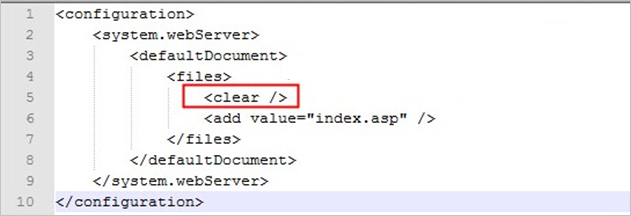
保存并退出文件編輯器。
使用FTP工具將修改后的web.config配置文件重新上傳至云虛擬主機。
在本地主機選擇已保存的web.config配置文件,雙擊或用鼠標拖至云虛擬主機的站點根目錄/下。
重新訪問網站,查看網站默認首頁是否生效。
如果問題仍未解決,請提交工單咨詢。